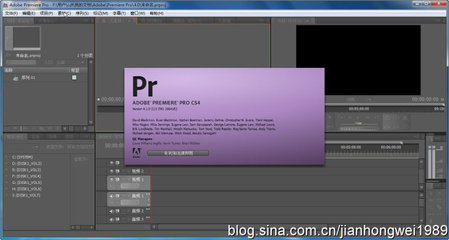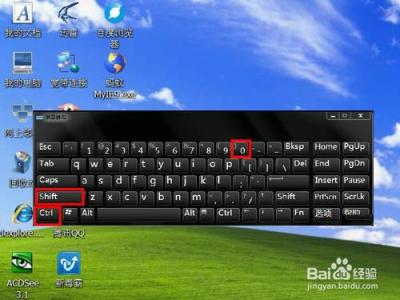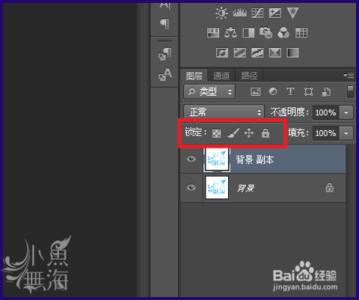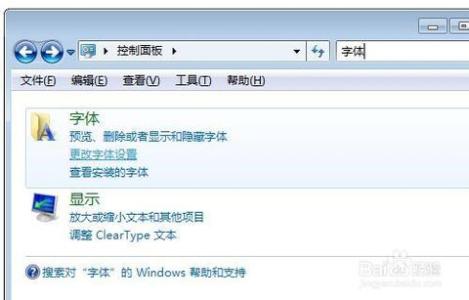在photoshop中,很多工具操作都是可以通过快捷键来快速完成的,然而有的时候,我们会遇到photoshop快捷键与其他软件快捷键相冲突,或者自己用不惯软件默认的快捷键,又或者想要自己设置个性快捷键的情况。PS快捷键可以修改吗?当然可以。
如何修改PS默认快捷键――工具/原料photoshop如何修改PS默认快捷键――方法/步骤
如何修改PS默认快捷键 1、
首先,我们打开photoshop,新建一个空白图层。
如何修改PS默认快捷键 2、
目前,软件处于默认状态。小编修改选框工具的快捷键给大家演示一下。大家知道,选框工具的快捷键是M,我们试一下,可以快速使用。
如何修改PS默认快捷键 3、
下面,我们来修改一下快捷键。点击编辑,在下拉菜单中找到键盘快捷键。如果没有的话可以点一下下拉菜单最底下的三角,可能“藏”在下面。(也可按快捷键alt+shift+ctrl+k)
如何修改PS默认快捷键 4、
打开键盘快捷键,我们点击下拉三角找到工具面板的快捷键。如下图,显示选框工具的快捷键是M。
如何修改PS默认快捷键_ps 快捷键
如何修改PS默认快捷键 5、
我们在选框工具上点击,就可以修改快捷键了,当你设置的快捷键与其他PS工具冲突时,系统会弹出警告。
如何修改PS默认快捷键 6、
好了,小编选了一个不冲突的字母K,设置成矩形选框工具快捷键,点击确定。
如何修改PS默认快捷键 7、
下面,再来试一试,输入M,出现的是椭圆选框工具,输入K,出现矩形选框工具,说明设置成功。
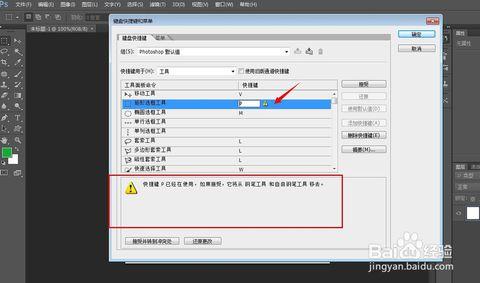
如何修改PS默认快捷键_ps 快捷键
如何修改PS默认快捷键 8、
当我们想要还原默认的快捷键设置时,只需在键盘快捷键面板点击还原默认设置即可。
如何修改PS默认快捷键――注意事项如果喜欢本文,不妨点击屏幕右上方小编的ID,还有更多相关精彩哦!
 爱华网
爱华网